Se connecter à TakeTurns
Vous pouvez vous connecter à TakeTurns de n'importe où. Tout ce dont vous avez besoin est un navigateur pris en charge et un compte TakeTurns. Si vous n'êtes pas inscrit à TakeTurns, découvrez comment.
Si vous n'avez pas de session active sur TakeTurns, lorsque vous visitez taketurns.app ou taketurns.app/signin, vous serez redirigé vers l'écran de connexion à TakeTurns.
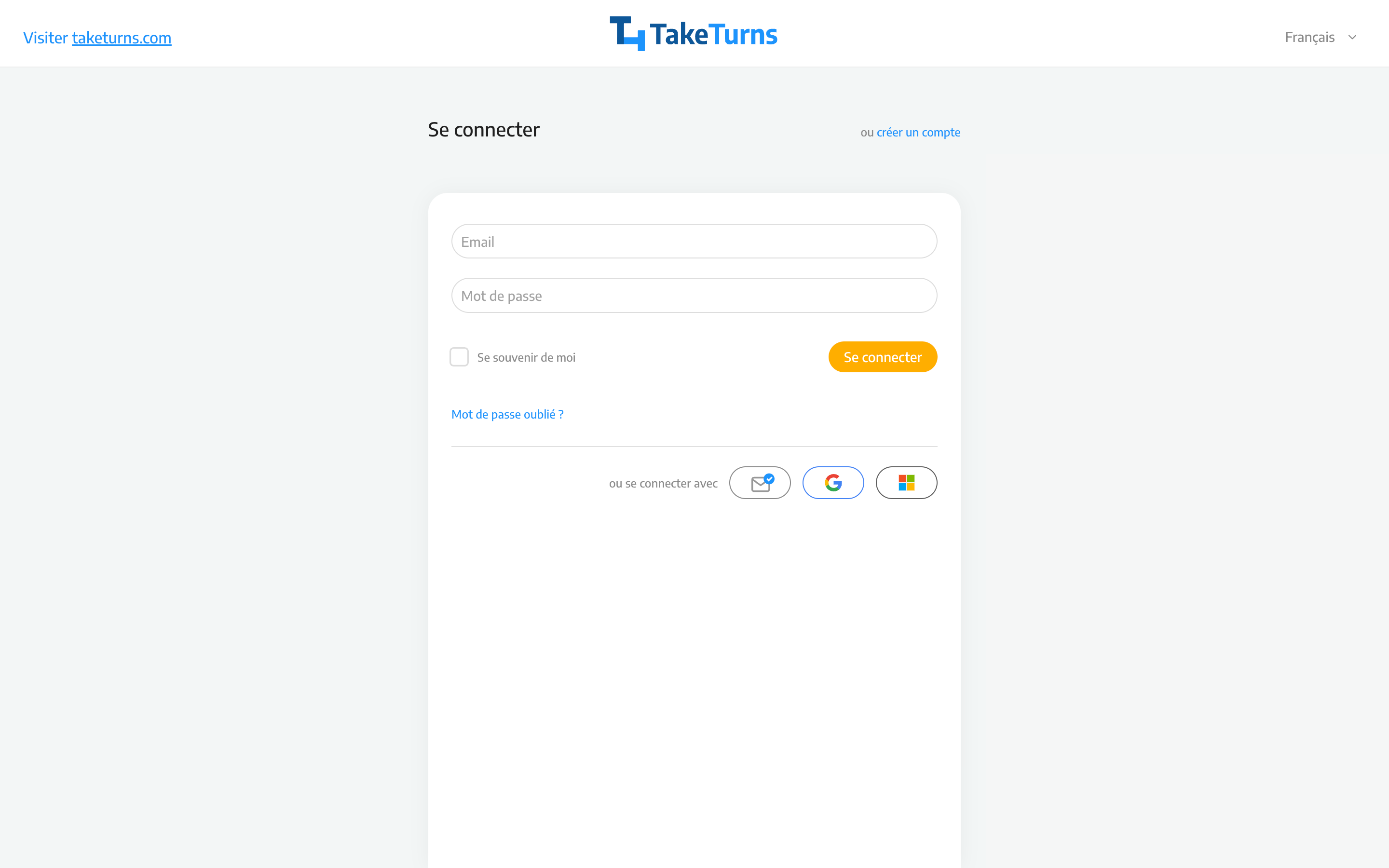
Pour vous connecter à TakeTurns, vous devrez sélectionner la méthode que vous avez utilisée lors de votre inscription.
Si vous avez créé un compte TakeTurns avec votre adresse e-mail, entrez votre adresse e-mail et le mot de passe et cliquez sur Se connecter
Si vous n'avez pas créé de compte ou avez oublié votre mot de passe, cliquez pour utiliser la connexion sans mot de passe.
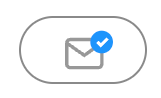
Si vous vous êtes inscrit via Google, cliquez sur
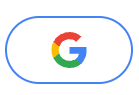
Si vous vous êtes inscrit via Microsoft, cliquez sur
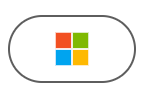
Connectez-vous avec votre compte TakeTurns
Pour vous connecter en utilisant votre compte TakeTurns
Entrez l'e-mail que vous avez utilisé lors de votre inscription à TakeTurns
Entrez le mot de passe que vous avez choisi lors de votre inscription à TakeTurns
Cliquez sur se connecter
Connexion sans mot de passe 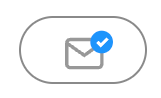
Vous pouvez accéder à TakeTurns sans avoir à créer un compte TakeTurns. Tout ce dont vous avez besoin est l’e-mail utilisé pour vous inviter. Vous pouvez également utiliser cette méthode si vous avez un compte TakeTurns et que vous avez oublié votre mot de passe.
Cliquez sur le bouton de connexion sans mot de passe.
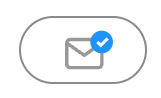
Sur l'écran de connexion sans mot de passe, saisissez l'adresse e-mail utilisée pour vous inviter.
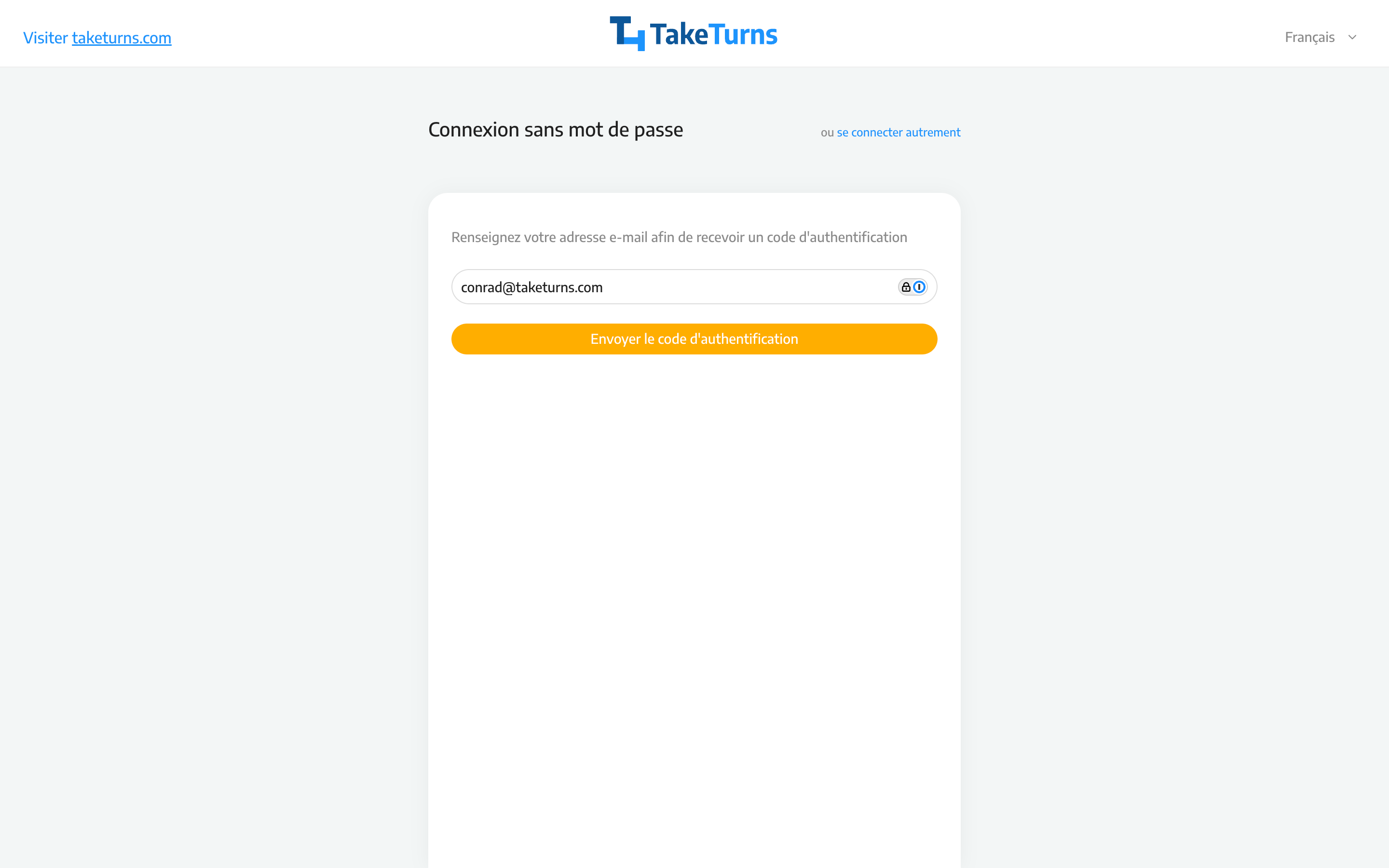
Cliquez sur envoyer le code d'authentification.
TakeTurns vous enverra par e-mail un code à six chiffres. L'e-mail proviendra de verification@taketurns.com.
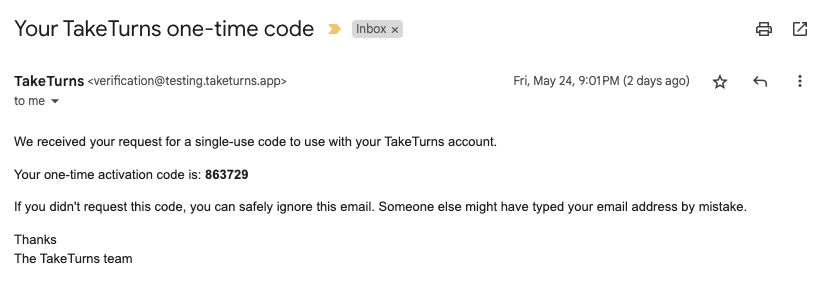
Entrez le code que vous avez reçu et TakeTurns vous connectera.
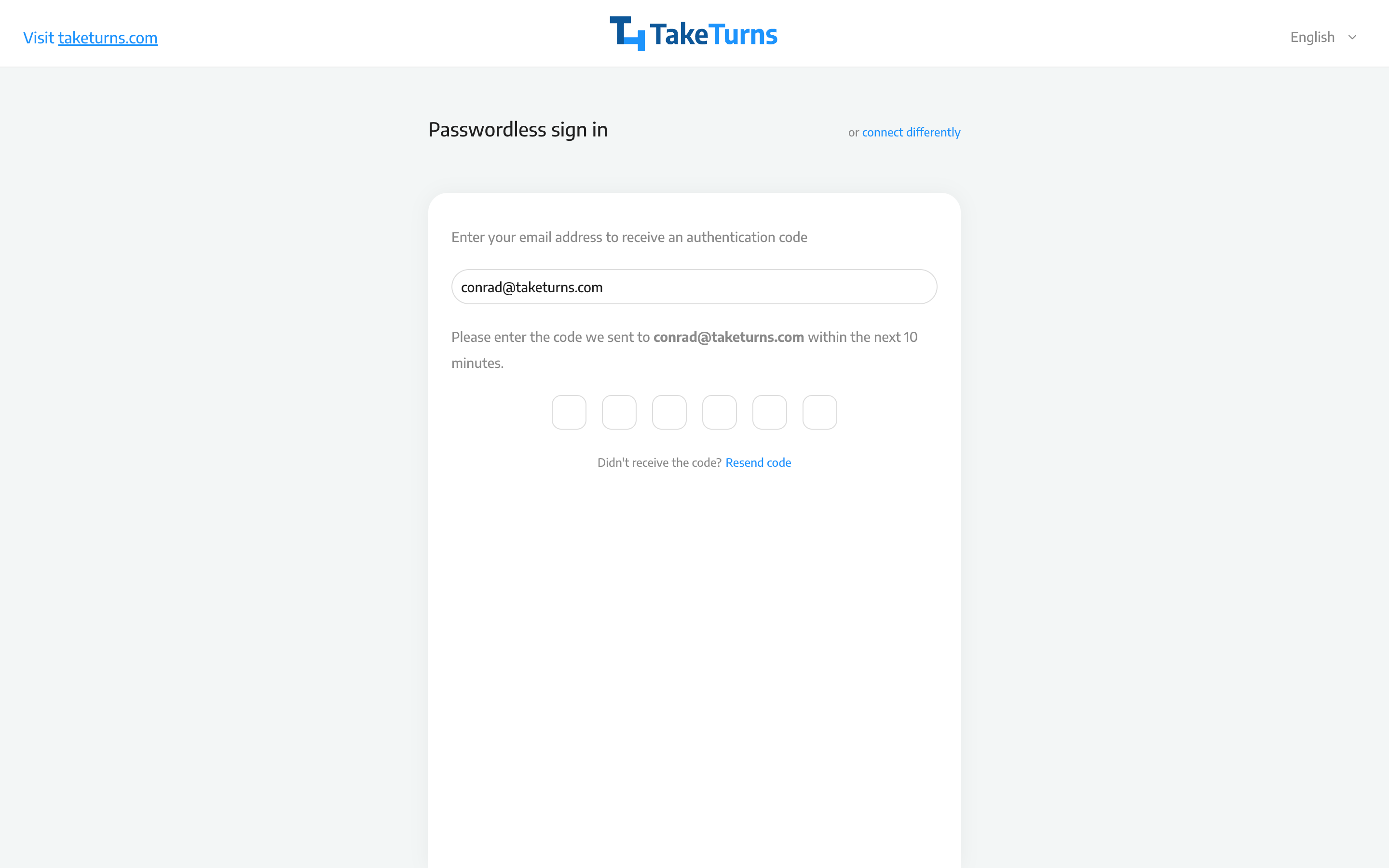
Connectez-vous avec Google 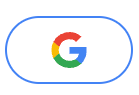
Si vous avez connecté votre compte Google à TakeTurns, utilisez cette approche.
Sur l’écran Connectez-vous à TakeTurns, cliquez sur le bouton Connectez-vous avec Google.
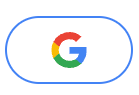
TakeTurns vous redirigera vers le service d'authentification de Google (accounts.google.com). Suivez les invites pour vous connecter à Google.
Si l'authentification réussit, Google vous renverra à TakeTurns et vous pourrez accéder à l'application.
Connectez-vous avec Microsoft 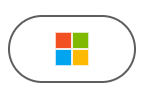
Si vous avez connecté vos informations d'identification Microsoft à TakeTurns, utilisez cette approche.
Sur l’écran Connectez-vous à TakeTurns, cliquez sur le bouton Connectez-vous avec Microsoft.
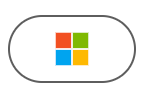
TakeTurns vous redirigera vers le service d'authentification de Microsoft (login.microsoftonline.com). Suivez les invites pour vous connecter à Microsoft.
Si l'authentification réussit, Microsoft vous renverra à TakeTurns et vous pourrez accéder à l'application.
Et si j'ai oublié mon mot de passe
Si vous avez oublié votre mot de passe :
Cliquez sur le lien mot de passe oublié. Cela ouvrira l’écran Mot de passe oublié.
Entrez votre adresse email dans le champ email
Cliquez sur Réinitialiser le mot de passe
